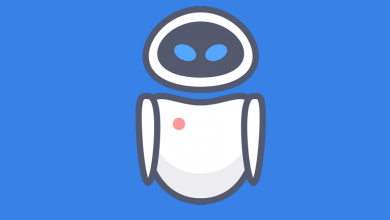فعالیت شما چه در زمینه کالاهای فیزیکی یا دیجیتال باشد و چه خدمات اشتراکی، پلاگین متنباز WooCommerce یک راه بسیار ساده برای تبدیل وبسایت وردپرس شما به یک فروشگاه آنلاین موفق است.
این افزونه با گزینههای مطمئن بسیاری برای انجام تراکنش در سراسر نقاط جهان طراحی شده است. ووکامرس یکی از پرکاربردترین و رایجترین پلاگینهای وردپرسی است که خیلی سریع و بهراحتی میتوان آن را نصب و راهاندازی کرد. برای استفاده از این پلاگین هیچ نیازی به تجربه در زمینه توسعه وبسایت ندارید.
پلاگین ووکامرس چگونه کار میکند؟
امروزه خرید آنلاین بیش از هر زمان دیگری رواج یافته است. راهاندازی کسبوکاری آنلاین و موفق، البته با بودجهای اندک، تاکنون آسان نبوده ولی به لطف پلتفرمهای متنوع تجارت الکترونیک، فضایهای فروشگاهی آنلاینی در اختیار خردهفروشان و ارائهدهندگان سرویسهای مختلف قرارگرفته است.
پلتفرمهایی مانند Shopify و BigCommerce قابلیت میزبانی از سایت فروشگاهی دارند و در قبال پشتیبانی از یکسری موارد تکنیکی وبسایتتان، ماهیانه مبالغی را دریافت میکنند؛ اما در عوض، بسیاری از گزینههای پیشِ روی شما را برای شخصیسازی فروشگاه خود و امکان پرداخت در آن را محدود میکنند. همچنین در صورتی که سایت آنها دچار مشکل یا خرابی شود، فروشگاه اینترنتی شما نیز از کار خواهد افتاد.
پلاگین WooCommerce بهراحتی از طریق یکپارچهسازی یک فروشگاه آنلاین کامل با سایت وردپرسی از پیش ایجاد شده، آن هم بهصورت کاملاً رایگان از بروز این مشکلات جلوگیری خواهد کرد. همچنین تمام گزینههای مورد نیاز را برای شخصیسازی فروشگاه خود نسبت به نیازهای کاربرانتان به شما ارائه میکند.
پلاگین ووکامرس یکی از افزونههایی است که با نصب بر روی وردپرس اصلی، به قابلیتهای آن میافزاید. بهعنوان مثال این پلاگین برای ایجاد امکان پرداخت و دیگر امکانات مورد نیاز، با پلاگینهای پیشفرض وردپرس همگام میشود. با نصب این پلاگین میتوانید فروشگاه خود را متناسب با برند و نیازهای کاربرانتان شخصیسازی کنید، محصولاتی را اضافه کرده و پرداختها را مدیریت نمایید. تمام این موارد بر روی سایت وردپرسی میزبانی شده توسط خودتان امکانپذیر خواهد بود.
توسعهدهندگان وب حرفهای میتوانند بهطور مستقیم با منبع کد پلاگین WooCommerce برای شخصیسازی کردن فروشگاه و اضافه کردن عملکردهای خاص کار کنند اما اگر کاربری عادی هستید به آن سطح از دانش تخصصی برای تنظیم و راهاندازی فروشگاه اینترنتی و البته مدیریت آن نیاز ندارید.
در ادامه این مطلب مراحل طراحی سایت فروشگاهی با ووکامرس را بررسی میکنیم:
نصب پلاگین ووکامرس
برای طراحی سایت فروشگاهی با ووکامرس ، باید دامنه خاص خودتان را داشته باشید و سپس وردپرس را با انتخاب ارائهدهندهی سرویسهای میزبانی وب مطمئن بر روی آن دامنه نصب نمایید. از داشبورد مدیریت وردپرس خود، در میان پلاگینها جستجو کرده و گزینه Add New را انتخاب کنید. برای پلاگین WooCommerce جستجو کرده که بهاحتمال زیاد اولین پلاتینی است که نمایش داده میشود. سپس آن را نصب و فعال نمایید.
بعد از فعال شدن WooCommerce، تمامی ابزارهای لازم برای ایجاد بخشهای مختلف فروشگاه اینترنتی شما نشان داده میشوند و در کنار آنها نیز گزینههای راهنما برای تنظیم دیگر اجزای پیچیدهی سایت ایجاد خواهند شد. WooCommerce با هر تم وردپرس سازگار هست پس نیازی به نگرانی درمورد تغییر معیارهای ظاهری برند و هویت آن نخواهد بود. همچنین ظاهر آن را میتوان بیش از پیش با استفاده از انتخاب رنگها و قالبها شخصیسازی کرد. تمامی گزینهها برای شخصیسازی ووکامرس در قسمت داشبورد مدیریت سایت قابل دسترسی هستند.
پس از نصب این پلاگین، نوبت به شخصیسازی ویژگیهای فروشگاه آنلاین میرسد. در ادامه ۵ مرحله سریع برای شروع کار با ووکامرس را با هم بررسی میکنیم:
۱- ساخت صفحات ضروری فروشگاه اینترنتی
پلاگین WooCommerce شامل تمام فایلهای کد مورد نیاز برای ساخت صفحات ضروری است که یک فروشگاه اینترنتی برای داشتن عملکردی مناسب به آنها نیاز دارد، از قبیل صفحات خرید، سبد خرید برای اضافه کردن موارد خریداری شده و همچنین ایجاد فرم پرداخت برای ورود اطلاعات بانکی کاربران و انجام خرید از طریق درگاههای بانکی است. بسته به نوع فروشگاهی که میخواهید بسازید، صفحات فروشگاه اینترنتی شما میتوانند شامل مواردی مانند صفحات حساب کاربری و پروفایل برای مشتریان، صفحات فروش ویژه یا صفحات فروش تخفیفی باشند.
اگر شما بهطور مستقیم این صفحات را از طریق کدنویسی تنظیم نمیکنید، ویزارد راهاندازی آنها را برای شما بهصورت خودکار انجام خواهد داد تا محصولات فروشگاه و دیگر اطلاعات شما در جای مختص خود قرار بگیرند.
۲- تعیین موقعیت مکانی و درگاههای پرداخت
تعیین مکان فیزیکی فروشگاه بسیار مهم هست که البته این موضوع اغلب فراموش میشود. با تعیین موقعیت مکانی، کاربران و مشتریان شما نیز میتوانند در این بخش به فروشگاه و خدماتتان امتیاز دهند که البته برای عموم نیز قابل مشاهده هست. همچنین درگاههای پرداخت مطلوب و مورد نظر خود را نیز انتخاب کنید. WooCommerce بهصورت خودکار با سیستمهای PayPal و Stripe سازگار است؛ اما میتوانید از میان گزینههای متعدد دیگری از جمله Amazon Pay و Square از طریق پلاگینهای درگاه پرداخت موجود در وبسایت WooCommerce نیز درگاه مطلوب خود را انتخاب کنید.
۳- اضافه کردن محصولات
از داشبورد بخش مدیریت سایت، گزینه Products را انتخاب کنید. در این مرحله با صفحهای شبیه ویرایشگر استاندارد محتوای WooCommerce مواجه میشوید که شامل اعلانهایی برای ورود تمامی اطلاعات مربوط به محصول، مانند نام، توصیفات و دیگر اطلاعاتی خواهد بود که فیزیکی یا دیجیتالی بود محصول را تعیین میکند. همچنین ویرایشگر محصولات به شما این امکان را میدهد که تصاویر محصولات خود را اضافه کنید، اطلاعات خرید را مدیریت نمایید و پارامترهایی را برای دیگر متغیرها مانند اندازه، رنگ و لینکهایی به محصولات مشابه تعیین کنید. وقتیکه این فیلدها را تکمیل کردید، گزینه Publish را بزنید تا محصولات برای فروش در فروشگاه اینترنتی شما در دسترس قرار بگیرند. این فرآیند را برای اضافه کردن هر یک از محصولات جدید خود به فهرست فروشگاه تکرار نمایید.
۴- تنظیم ظاهر فروشگاه اینترنتی
طراحی WooCommerce به طریقی است که با تمام تمهای وردپرس سازگار هست. از این رو شاید پس از نصب تم مورد نظر خود، قصد ایجاد تغییرات در تنظیمات آن را نداشته باشید. در این صورت فروشگاه ووکامرسی شما با رنگ، فونت و استایل صفحات پیشفرض تم به نمایش گذاشته خواهد شد. با این وجود، ووکامرس تمهای خاص خود را نیز دارد که بهطور ویژه برای بهینهسازی امکانات آن طراحی شدهاند. کاربران میتوانند تم پیشفرض ووکامرس به نام Storefront را انتخاب کنند که امکاناتی از جمله شخصیسازی رنگها، سبکها و طرحها را در اختیار کاربران خود میگذارد. البته میتوانید نسخه پولی تمهای این پلاگین را نیز خریداری کنید که البته شامل گزینههای متعدد بیشتری خواهد بود.
۵- اطمینان از واکنشگرا (Responsive) بودن سایت
امروزه اکثر مردم بجای استفاده از لپتاپ و کامپیوتر از طریق گوشیهای هوشمند خود خرید میکنند. از این رو بسیار مهم هست که سایت اصلی وردپرسی شما در گوشیهای همراه نیز بهدرستی نمایش داده شود. پس باید تم یا پوستهای را انتخاب کنید که بهصورت خودکار وبسایت شما را برای تلفنهای همراه یا دسکتاپ در سایزهای مختلف واکنشگرا کند. البته اگر تم شما این قابلیت را ندارد میتوانید پلاگینهای مجزایی را که برای واکنشگرا کردن سایتها طراحی شدهاند بر روی تم خود نصب کنید. با انجام این کار، تمام محتوای سایتتان با ظاهری مناسب به مشتریان نمایش داده خواهد شد.
افزونه ووکامرس نیز همانند وردپرس، رایگان و متنباز است که توسط جمع گستردهای از توسعهدهندگان پشتیبانی میشود. ووکامرس این امکان را برای شما فراهم میکند که بهراحتی فروشگاه آنلاین خود را راهاندازی کنید و محصولاتتان را خیلی زود برای فروش در دسترس همه قرار دهید.